Построение обечаек
1. Проводим горизонтальную линию (центральную ось). Работаем в плоскости XY.
2. Настраиваем оси координат так, чтобы линия превратилась в точку.
Для этого используем команду Вид. Это будет фронтальный вид (вид слева). Делаем этот вид текущим. ПСК→ Вид
3. Строим две окружности 1 и 2, причем R1>R2, с центром в точке О.
R1 - внутренний радиус, а R2 - внешний радиус обечайки.

Рис.3.1
4. Из точки О вертикально вверх откладываем отрезок OA произвольной длины.

Рис.3.2
5. С помощью команды _Array (массив) делим окружности на 3-й части, следующим образом:
Array
Выбор объекта: Выбираем отрезок OA;
Прямоугольный или круговой массив (п/к): нажимаем букву К (Круговой);
Базовая /<центр массива>: выбираем т. О; Число элементов: нажимаем цифру 3;
Угол заполнения (+=ппс, - =пс) <по умолчанию>: область в градусах, которую надо поделить (360);
Поворачивать объекты при копировании? <д>: Д.
Примечание: перед использованием команды массив необходимо установить плоскость, в которой требуется произвести копирование объектов.
Мы разделили окружности на 3-й части. Получили еще два отрезка ОВ и ОС.
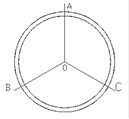
Рис.3.3
6. Теперь обрежем окружности до отрезков ОС и ОВ и отрезки ОВ и ОС до точек их пересечения с окружностями, с помощью команды _Trim. Получим область BCDE.

Рис.3.4
7. Выделим эту область и превратим ее в единый примитив с помощью команды _Region. Следующим образом: _Region
Выбор объектов: выбираем область BCDE.
Теперь наша область представляет собой единое целое, и мы можем выдавить ее с помощью команды _Extrude.

Рис.3.5
При этом глубина выдавливания равна ширине обечайки.
8. Построим целую обечайку из отдельных листов. Сделаем это с помощью команды _Mirror.
Вводим команду _Mirror;
Выбор объекта: Выбираем объект BCDE;
Первая точка оси отражения: выбираем точку О;
Вторая точка: точка С;
Удалить старые объекты: нажимаем Н. Проделываем эту операцию второй раз, только второй точкой выбираем не точку С, а точку В.
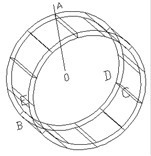
Рис.3.6
Таким образом, мы получили обечайку составленную из отдельных листов.
9. Из таких обечаек теперь можно составить секцию, откопировав обечайки помощью команды _Array (Массив).
_Array
Выбор объектов: Выбираем всю обечайку
Прямоугольный или круговой массив (П/К): П (Прямоугольный)
Число строк: 1
Число столбцов: равно числу обечаек в секции
Расстояние между столбцами: равно ширине обечайки
Поворот осуществляется с помощью команды: Rotate3D

Рис.3.7
Итак, мы получили секцию, составленную из 5-ти обечаек, но пока без шпангоутов. Как строить шпангоуты мы рассмотрим в следующем пункте.
Построение шпангоутов
1. Переводим вид с фронтального на вид сбоку. Делаем этот вид текущим.
2. Строим поперечное сечение тавровой балки.
3. Поместим его на нужное расстояние от края секции. Для этого с помощью объектной привязки отложим от края секции отрезок длиной равной отстоянию шпангоута от края секции. Затем переместим поперечное сечение тавровой балки с помощью той же объектной привязки так, чтобы крайний верхний правый угол стенки тавра совпал с концом отрезка.

Рис. 3.8
4. С помощью команды _Revolve, которая выдавливает объект
относительно заданной оси и на некоторый угол, выдавим сначала полку тавра. _Revolve
Выбор объектов: Выбираем сечение полки;
Ось вращения - Объект/Х/\7<начальная точка оси>: Нажимаем букву
О (Object);
Выдерите объект: Выбираем центральную ось
Угол вращения <Полный круг >: 120, т.к окружность делится на
3 части.
Итак, мы получили полку шпангоута. Аналогичную операцию необходимо провести и со стенкой. В результате чего получится следующее.

Рис.3.9
5. Переходим опять к фронтальному виду и делаем его текущим.
6. С помощью команды _Mirror составим целый шпангоут. Делается это аналогично тому, как мы составляли обечайку в пункте 3.1

Рис 3.10
7. Теперь нужно сделать так, чтобы стыки полок не попадали на стыки стенок.
Для этого выделим все объекты-полки и повернем их с помощью команды Rotate относительно т. О на некоторый угол
8. Перейдем к виду сбоку и сделаем его текущим, выделим все объекты шпангоута (стенки и полки) и скопируем их через команду _Array столько, сколько нужно раз, через расстояние равное шпации.
Т.о. у нас получилась почти полноценная секция.

Рис.3.11
Примечание:
1. В данной работе, для облегчения построения, не соблюдаются правила технологии судостроения. Шов листов на всех обечайках совпадает. Чтобы этого избежать, требуется повернуть вторую обечайку относительно первой, затем размножить их командой массив. Для поворота обечайки используется команда ЗМ поворот. Методика поворота обечайки разрабатывается самим студентом совместно с преподавателем. Данная команда, также, относиться и к повороту шпангоутов.
2. После изготовления секции ей нужно придать "живой", "реальный" вид, для этого используется команда Тонирование из меню Вид.
Окно параметров тонирования выглядит, как представлено на рисунке.3.12.
Для лучшего результата тонирования требуется использовать параметры, которые представлены на рисунке 3.12. Результат тонирования представлен на рисунке 3.13.

Рис. 3.12 Окно тонирования

Рис. 3.13 Результат тонирования